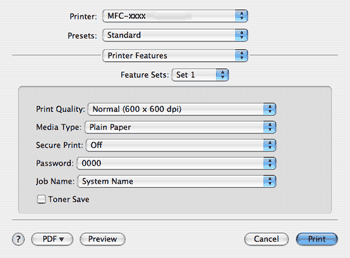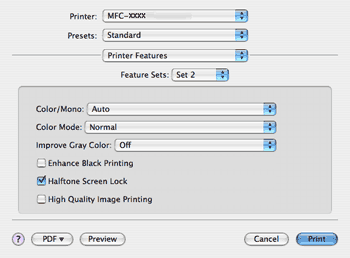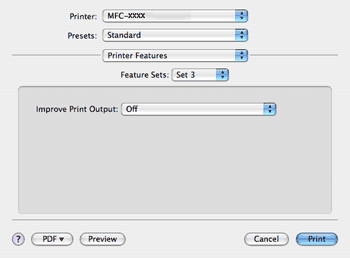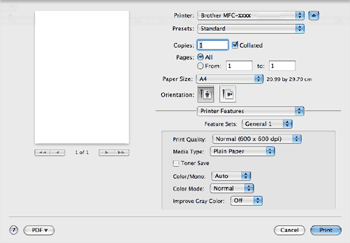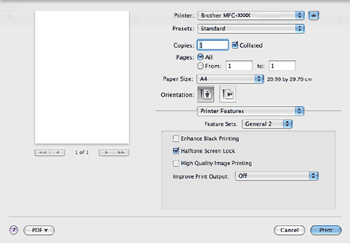(Mac OS X 10.3.9 до 10.4.x)
Feature Sets: Set 1 (Групи функции: група 1)
| • | Print Quality (Качество на Печат) Можете да изберете следните настройки за качество на печата. | • | Normal (Нормална) Клас 600 dpi. Препоръчва се за обикновен печат. Добро качество на печата с добри скорости на печатане. | | • | Fine (Фина) Клас 2 400 dpi. Режим на най-фин печат. Използвайте този режим за отпечатване на прецизни изображения, напр. снимки. Тъй като данните за печат са много повече, отколкото в нормален режим, времето за обработка, времето за прехвърляне на данни и печат е по-продължително. |
|
| • | Media Type (Тип на носителя за печат) Можете да промените типа носител в един от следните: | • | Plain Paper (Обикновена хартия) | | • | Thin Paper (Тънка хартия) | | • | Thick Paper (Плътна хартия) | | • | Thicker Paper (По-плътна хартия) | | • | Bond Paper (Полица) | | • | Recycled Paper (Рециклирана хартия) | | • | Envelopes (Пощенски плик) | | • | Env. Thick (Плътен пощенски плик) | | • | Env. Thin (Тънък пощенски плик) | | • | Label (Етикет) |
|
| • | Secure Print (Поверителен печат) Secure Print (Поверителен печат) ви позволява да превърнете в поверителни документите, които са защитени с парола, при изпращането им в устройството. Те могат да бъдат отпечатани само от хора, които знаят паролата. Тъй като документите са защитени в принтера, трябва да въведете паролата с помощта на контролния панел на устройството. Поверителният документ трябва да има Password (Парола) и Job Name (Име на заданието). |
| • | Password (Парола) Изберете паролата за вашия поверителен документ, който изпращате в устройството, от падащото меню. |
| • | Job Name (Име на заданието) Изберете името на заданието за вашия поверителен документ, изпратен в устройството, от падащия списък. |
| • | Toner Save (Пестене на тонера) С тази функция можете да намалите изразходването на тонера. Когато поставите отметка на Toner Save Mode (Режим за икономия на тонера), отпечатъците са по-светли. Настройката по подразбиране е Off (Изключен).  Забележка | | Не препоръчваме Toner Save (Пестене на тонера) за отпечатване на снимки или изображения със сиви полутонове. |
|
Feature Sets: Set 2 (Групи функции: група 2)
| • | Color/Mono (Цветно/Черно-бяло) Можете да променяте настройките Цветно/Черно-бяло по следния начин: | • | Auto (Авто) Принтерът проверява съдържанието на вашия документ за цвят. Ако бъде открит цвят, той печата цветно. Ако не бъде открито цветно съдържание, той печата черно-бяло. Общата скорост на печатане може да се понижи. | | • | Color (Цветно) Когато в документа има цвят и искате да го отпечатате цветно, изберете този режим. | | • | Mono (Черно-бяло) Изберете този режим, ако в документа има текст и/или обекти само в черни и сивиполутонове. В режим Черно-бяло скоростта на обработване на печата е по-висока, отколкото в режим цветно. Ако в документа има цвят, с избиране на режим Черно-бяло документът се отпечатва в 256 полутона на сивото. |
 Забележка | | Ако тонерът Cyan (синьозелено), Magenta (пурпурно) или Yellow (жълто) свърши, с избиране на Mono (Черно-бяло) можете да продължите да печатате, докато черният тонер свърши. |
|
| • | Color Mode (Цветен режим) Можете да променяте режима цветно по следния начин: | • | Normal (Нормална) Това е режимът за цвят по подразбиране. | | • | Vivid (Ярко) Цветът на всички елементи се регулира за получаване на по-живи цветове. | | • | None (Без) Ако искате да приложите настройката на приложението, изберете тази настройка. Драйверът на принтера не регулира цвета. |
|
| • | Improve Gray Color (Подобряване на сивия цвят) Можете да подобрите качеството на изображението в тъмните области, като поставите отметка в изскачащото меню Improve Gray Color (Подобряване на сивия цвят). |
| • | Enhance Black Printing (Усилване на черното) Изберете тази настройка, ако черна графика не може да се отпечата добре. |
| • | Halftone Screen Lock (Полутон Заключване на екрана) Не позволява на други приложения да променят настройките на полутоновете. Настройката по подразбиране е включено. |
| • | High Quality Image Printing (Висококачествен печат на изображения) Можете да повишите качеството на печата на изображението. Ако настроите High Quality Image Printing (Висококачествен печат на изображения) на Включен, скоростта на печатане ще бъде по-ниска. |
Feature Sets: Set 3 (Групи функции: група 3)
| • | Improve Print Output (Подобрение на изходния печат) Тази функция ви позволява да коригирате проблем с качеството на печата. | • | Reduce Paper Curl (Намаляване на набръчкването на хартията) Ако изберете тази настройка, може да се намали набръчкването на хартията. Ако отпечатвате само няколко страници, няма нужда да избирате тази настройка. Препоръчваме да промените настройката на драйвера на принтера в Media Type (Тип на носителя за печат) за по-тънка хартия.  Забележка | | Тази операция ще понижи температурата на процеса на спичане в устройството. |
| | • | Improve Toner Fixing (Подобрение на фиксирането на тонера) Ако изберете тази настройка, фиксирането на тонера върху хартията може да се подобри. Ако този избор не донесе достатъчно подобрение, изберете Thicker Paper (По-плътна хартия) в настройките Media Type (Тип на носителя за печат).  Забележка | | Тази операция ще повиши температурата на процеса на спичане в устройството. |
|
|
(Mac OS X 10.5.x)
Feature Sets: General 1 (Групи функции: Общи 1)
| • | Print Quality (Качество на Печат) Можете да изберете следните настройки за качество на печата. | • | Normal (Нормална) Клас 600 dpi. Препоръчва се за обикновен печат. Добро качество на печата с добри скорости на печатане. | | • | Fine (Фина) Клас 2 400 dpi. Режим на най-фин печат. Използвайте този режим за отпечатване на прецизни изображения, напр. снимки. Тъй като данните за печат са много повече, отколкото в нормален режим, времето за обработка, времето за прехвърляне на данни и печат е по-продължително. |
|
| • | Media Type (Тип на носителя за печат) Можете да промените типа носител в един от следните: | • | Plain Paper (Обикновена хартия) | | • | Thin Paper (Тънка хартия) | | • | Thick Paper (Плътна хартия) | | • | Thicker Paper (По-плътна хартия) | | • | Bond Paper (Полица) | | • | Recycled Paper (Рециклирана хартия) | | • | Envelopes (Пощенски плик) | | • | Env. Thick (Плътен пощенски плик) | | • | Env. Thin (Тънък пощенски плик) | | • | Label (Етикет) |
|
| • | Toner Save (Пестене на тонера) С тази функция можете да намалите изразходването на тонера. Когато поставите отметка на Toner Save (Пестене на тонера), отпечатъците са по-светли. Настройката по подразбиране е Off (Изключен).  Забележка | | Не препоръчваме Toner Save (Пестене на тонера) за отпечатване на снимки или изображения със сиви полутонове. |
|
| • | Color/Mono (Цветно/Черно-бяло) Можете да променяте настройките Цветно/Черно-бяло по следния начин: | • | Auto (Авто) Принтерът проверява съдържанието на вашия документ за цвят. Ако бъде открит цвят, той печата цветно. Ако не бъде открито цветно съдържание, той печата черно-бяло. Общата скорост на печатане може да се понижи. | | • | Color (Цветно) Когато в документа има цвят и искате да го отпечатате цветно, изберете този режим. | | • | Mono (Черно-бяло) Изберете този режим, ако в документа има текст и/или обекти само в черни и сивиполутонове. В режим Черно-бяло скоростта на обработване на печата е по-висока, отколкото в режим цветно. Ако в документа има цвят, с избиране на режим Черно-бяло документът се отпечатва в 256 полутона на сивото. |
|
| • | Color Mode (Цветен режим) Можете да променяте режима цветно по следния начин: | • | Normal (Нормална) Това е режимът за цвят по подразбиране. | | • | Vivid (Ярко) Цветът на всички елементи се регулира за получаване на по-живи цветове. | | • | None (Без) Ако искате да приложите настройката на приложението, изберете тази настройка. Драйверът на принтера не регулира цвета. |
|
| • | Improve Gray Color (Подобряване на сивия цвят) Можете да подобрите качеството на изображението в тъмните области, като поставите отметка в изскачащото меню Improve Gray Color (Подобряване на сивия цвят).  Забележка | | Ако тонерът Cyan (синьозелено), Magenta (пурпурно) или Yellow (жълто) свърши, с избиране на Mono (Черно-бяло) можете да продължите да печатате, докато черният тонер свърши. |
|
Feature Sets: General 2 (Групи функции: Общи 2)
| • | Enhance Black Printing (Усилване на черното) Изберете тази настройка, ако черна графика не може да се отпечата добре. |
| • | Halftone Screen Lock (Полутон Заключване на екрана) Не позволява на други приложения да променят настройките на полутоновете. Настройката по подразбиране е включено. |
| • | High Quality Image Printing (Висококачествен печат на изображения) Можете да повишите качеството на печата на изображението. Ако настроите High Quality Image Printing (Висококачествен печат на изображения) на Включен, скоростта на печатане ще бъде по-ниска. |
| • | Improve Print Output (Подобрение на изходния печат) Тази функция ви позволява да коригирате проблем с качеството на печата. | • | Reduce Paper Curl (Намаляване на набръчкването на хартията) Ако изберете тази настройка, може да се намали набръчкването на хартията. Ако отпечатвате само няколко страници, няма нужда да избирате тази настройка. Препоръчваме да промените настройката на драйвера на принтера в Media Type (Тип на носителя за печат) за по-тънка хартия.  Забележка | | Тази операция ще понижи температурата на процеса на спичане в устройството. |
| | • | Improve Toner Fixing (Подобрение на фиксирането на тонера) Ако изберете тази настройка, фиксирането на тонера върху хартията може да се подобри. Ако този избор не донесе достатъчно подобрение, изберете Thicker Paper (По-плътна хартия) в настройките Media Type (Тип на носителя за печат).  Забележка | | Тази операция ще повиши температурата на процеса на спичане в устройството. |
|
|